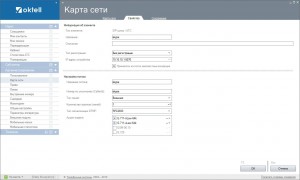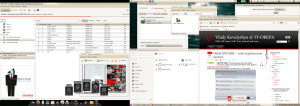В предыдущей записи я описал процесс установки OpenMeetings. Столкнулся с проблемой — не рассылает приглашения на запланированные в календаре конференции. Начал рыть в логах почтовика, a там такое:
Mar 9 00:14:17 web postfix/smtpd[29108]: connect from localhost[127.0.0.1]
Mar 9 00:14:19 web postfix/smtpd[29108]: SSL_accept error from localhost[127.0.0.1]: 0
Mar 9 00:14:19 web postfix/smtpd[29108]: warning: TLS library problem: 29108:error:14094416:SSL routines:SSL3_READ_BYTES:sslv3 alert certificate unknown:s3_pkt.c:1053:SSL alert number 46:
Mar 9 00:14:19 web postfix/smtpd[29108]: lost connection after STARTTLS from localhost[127.0.0.1]
Mar 9 00:14:19 web postfix/smtpd[29108]: disconnect from localhost[127.0.0.1]
К чему здесь TLS? Пару дней переписывался с разработчиками и нашел следующие: в 86 строке одного файла в исходнике закомментировали использование TLS, а вот в 159 строке — забыли 🙁
Что бы не дожидаться, когда это изменят разработчики, решил все сам поправить. Вот все, что нужно установить и как это все самому собрать:
aptitude install subversion sun-java6-jdk ant
svn checkout http://openmeetings.googlecode.com/svn/trunk/
cd trunk/singlewebapp/
#правим файл src/app/org/openmeetings/utils/mail/MailHandler.java
ant -f build_red5webapp.xml
После компиляции, мы получили папочку dist с собранным дистрибутивом. Заменяем наш, перезапускам сервер и радуемся!